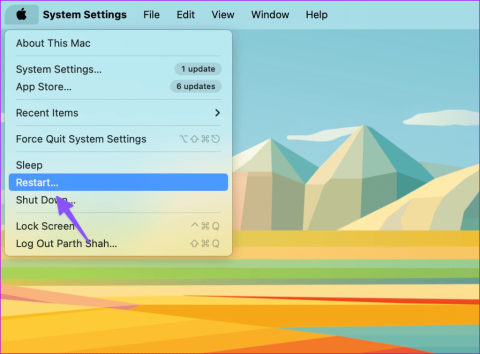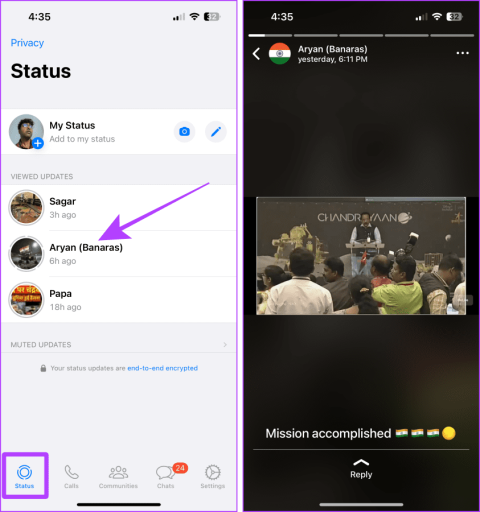Cómo eliminar una tarjeta de crédito de Amazon

¿Prestarle su cuenta de Amazon a un amigo? Aquí hay una guía sobre cómo eliminar una tarjeta de crédito de Amazon para evitar que otros la usen.
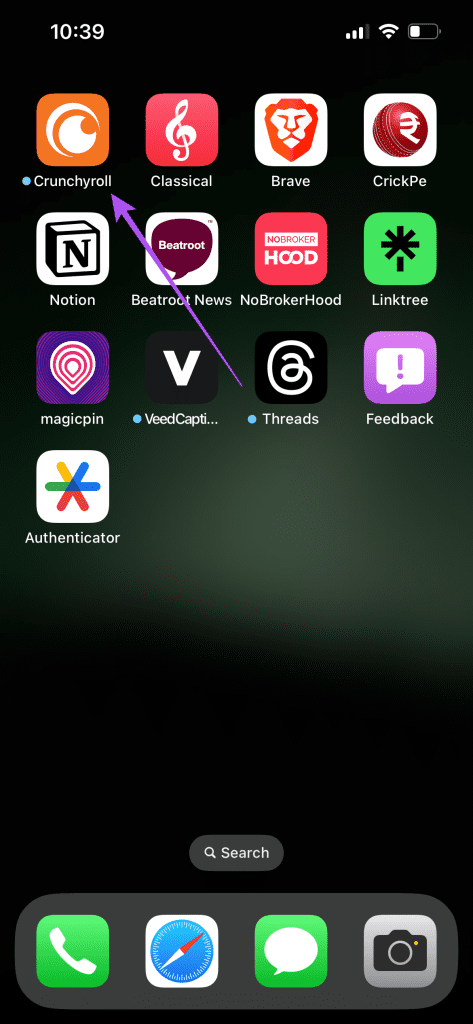
Crunchyroll es una de las mejores plataformas para ver tus películas y programas de anime favoritos. Puedes sintonizar tus episodios de anime favoritos solo doce horas después del lanzamiento oficial en Japón. También puedes ver anime en el audio japonés original con subtítulos en el idioma que elijas.

Sin embargo, algunos usuarios informan que los subtítulos no funcionan correctamente en la aplicación y el sitio web de Crunchyroll. Si también enfrenta el mismo problema, aquí tiene las mejores soluciones para los subtítulos que no funcionan en Crunchyroll. Cubriremos soluciones para usuarios de dispositivos móviles, de escritorio y de Apple TV.
Si Crunchyroll no muestra subtítulos, lo primero que debe verificar es si los subtítulos están habilitados. A veces, mientras se mira contenido en audio japonés, los subtítulos deben habilitarse manualmente.
Paso 1: abre la aplicación Crunchyroll en tu teléfono iPhone o Android.

Paso 2: toca el ícono de perfil en la esquina inferior derecha.
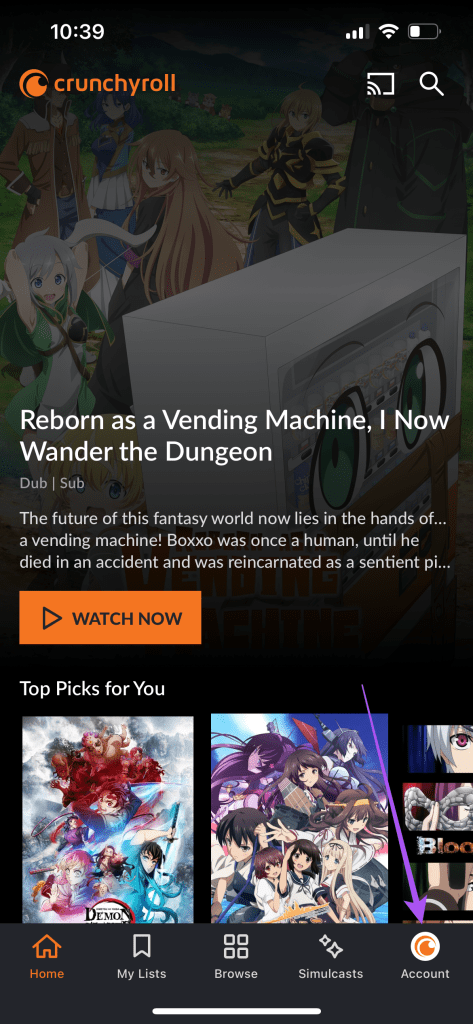
Paso 3: Desplácese hacia abajo y toque el botón junto a Mostrar subtítulos para habilitar los subtítulos.
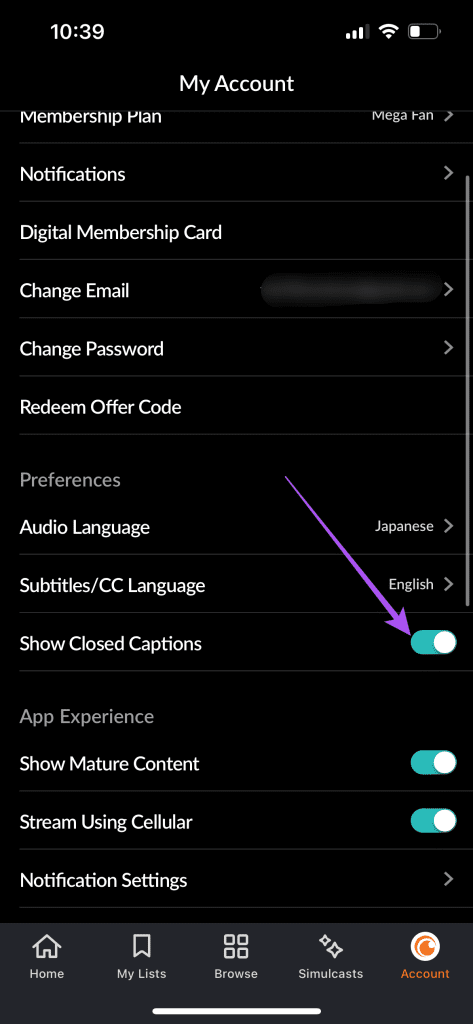
Paso 4: Regrese a la pantalla principal y reproduzca un episodio para verificar si el problema está resuelto.
Paso 1: abra el sitio web de Crunchyroll en el navegador web de su Mac o PC con Windows .
Paso 2: inicie sesión en su cuenta.
Paso 3: haz clic en el ícono de tu avatar en la esquina superior derecha.
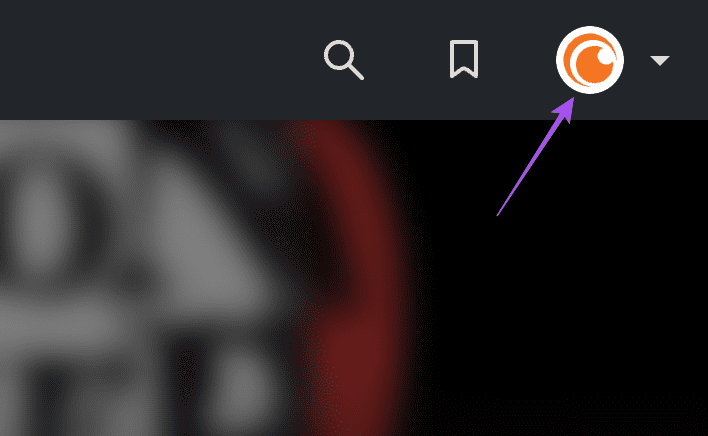
Paso 4: seleccione Mi cuenta.
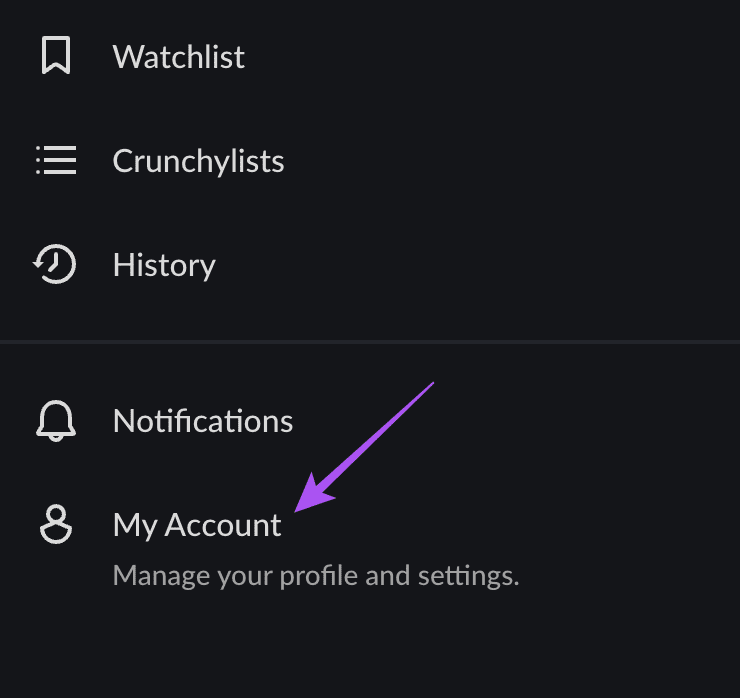
Paso 5: En Preferencias, desplácese hacia abajo y busque Configuración de video.
Paso 6: haga clic en el interruptor junto a Mostrar subtítulos para habilitar los subtítulos.
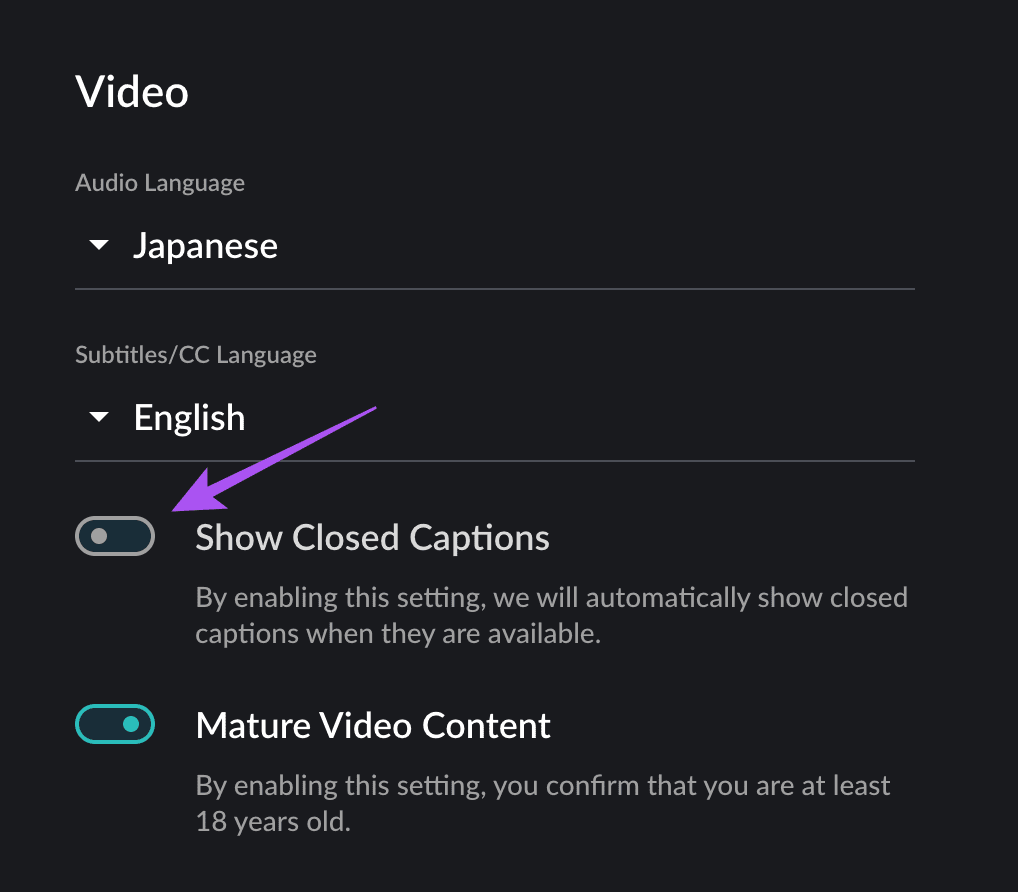
Paso 7: Regrese a la pantalla principal y reproduzca un episodio para verificar si el problema está resuelto.
Paso 1: abre la aplicación Crunchyroll en tu Apple TV o Apple TV 4K.

Paso 2: reproduce un episodio y navega hasta el ícono de Subtítulos en el lado derecho.
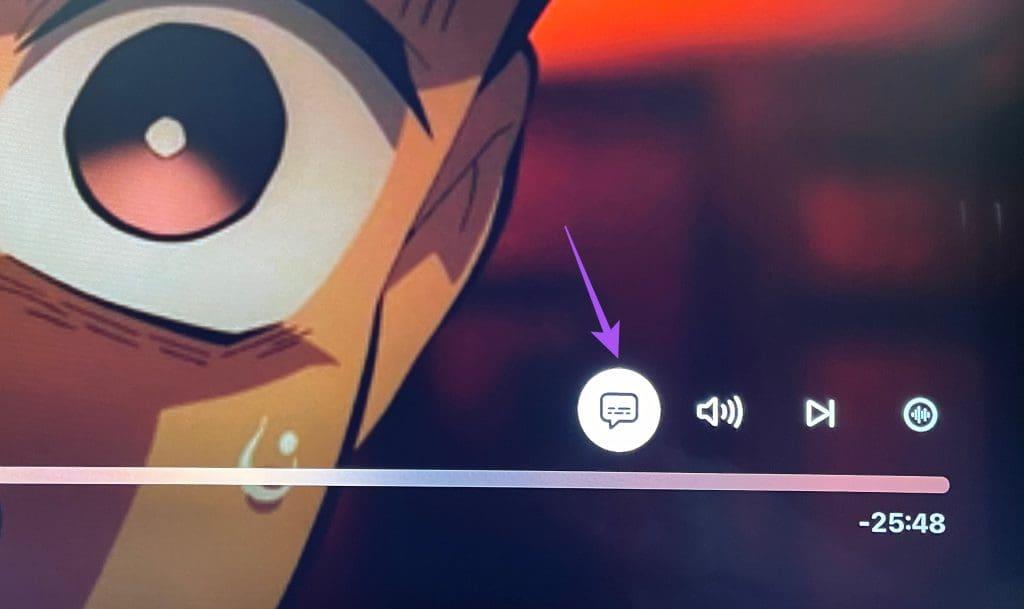
Paso 3: compruebe si se han habilitado los subtítulos para su idioma preferido.
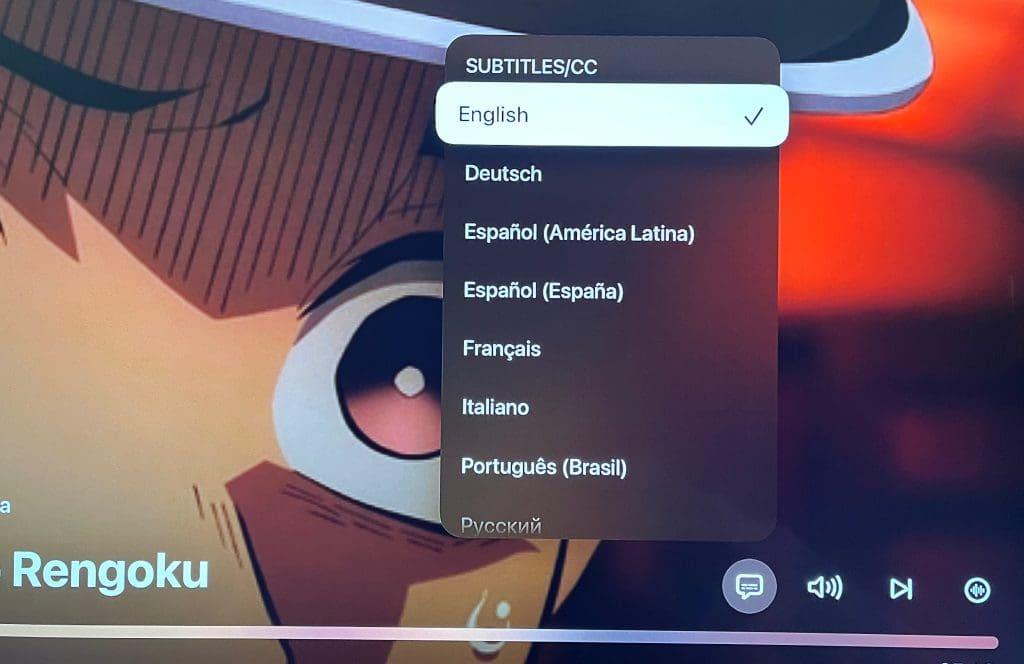
Si los subtítulos aún no funcionan en la aplicación Crunchyroll de tu móvil o Apple TV, puedes forzar el cierre y reiniciar la aplicación. Esto le dará a la aplicación un nuevo comienzo.
Paso 1: en la pantalla de inicio de la aplicación Crunchyroll, deslice hacia arriba y mantenga presionado para revelar las ventanas de la aplicación en segundo plano.
Paso 2: deslízate hacia la derecha para buscar Crunchyroll y deslízate hacia arriba para eliminar la aplicación.
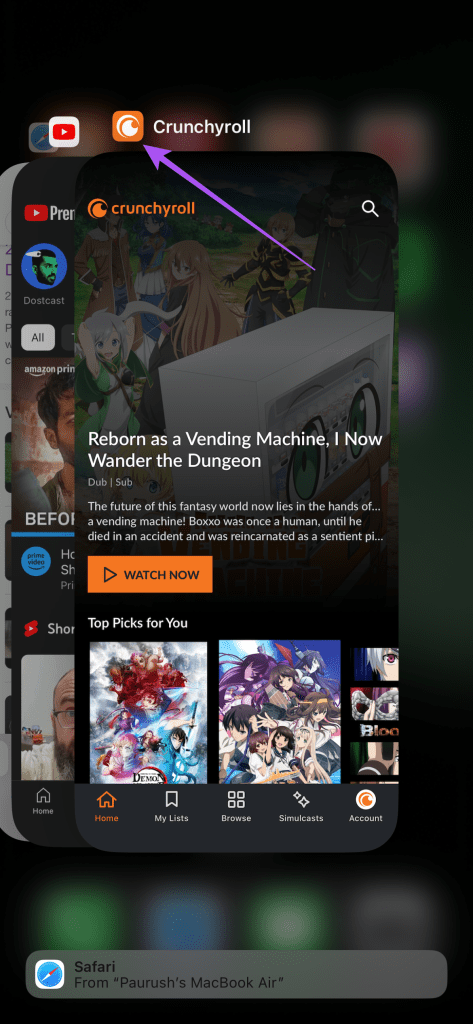
Paso 3: Vuelve a abrir Crunchyroll y comprueba si el problema está resuelto.

Paso 1: Mantenga presionado el ícono de la aplicación Crunchyroll y toque Información de la aplicación.
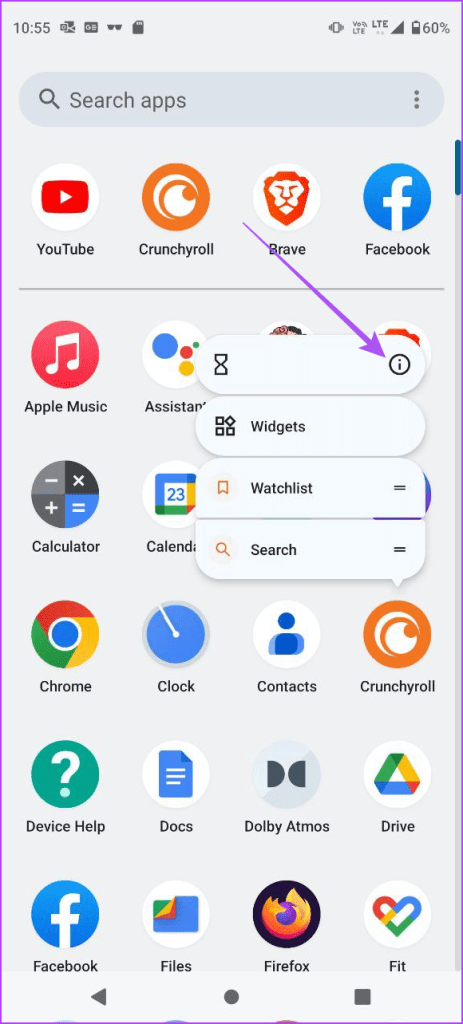
Paso 2: Toque Forzar detención y seleccione Aceptar para confirmar.
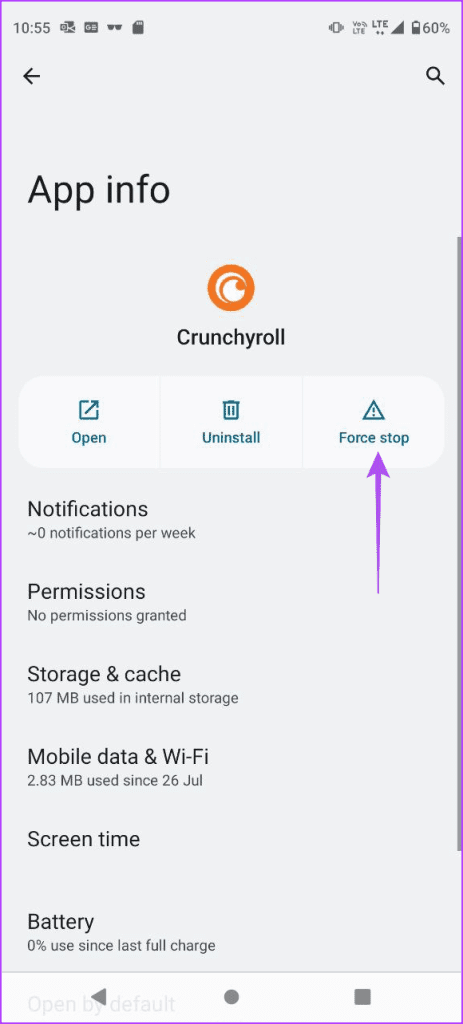
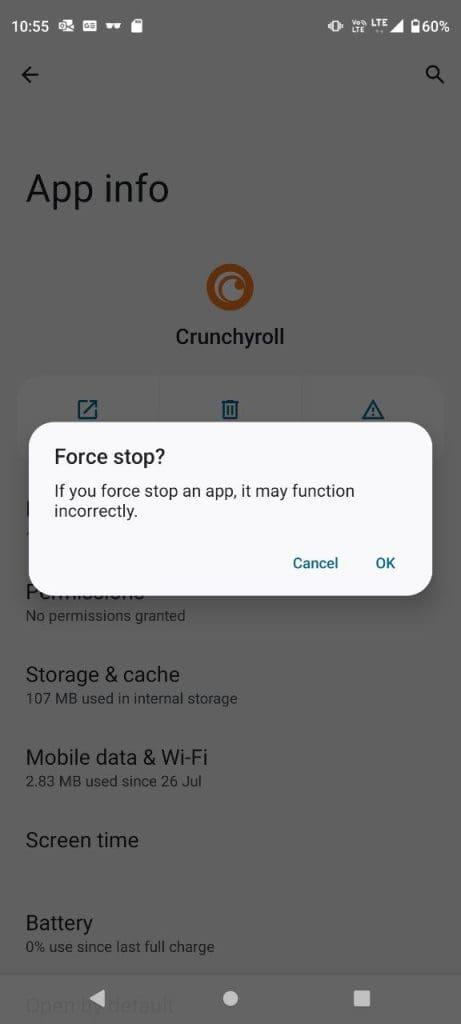
Paso 3: cierre la información de la aplicación y reinicie Crunchyroll para verificar si el problema está resuelto.
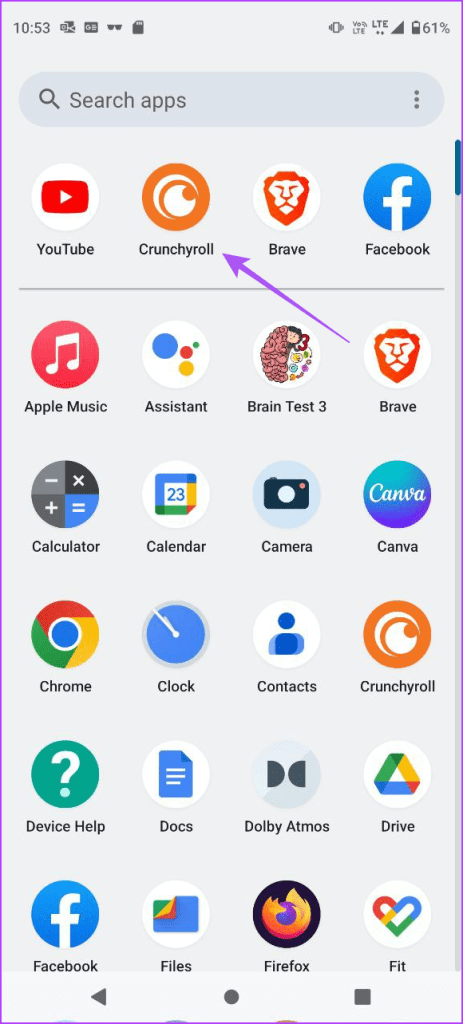
Paso 1: Presione dos veces el botón del ícono de TV en el control remoto de su Apple TV para revelar las ventanas de la aplicación en segundo plano.

Paso 2: use el botón de navegación izquierdo para buscar la aplicación Crunchyroll.
Paso 3: Desliza hacia arriba la ventana de la aplicación Crunchyroll para forzar el cierre de la aplicación.
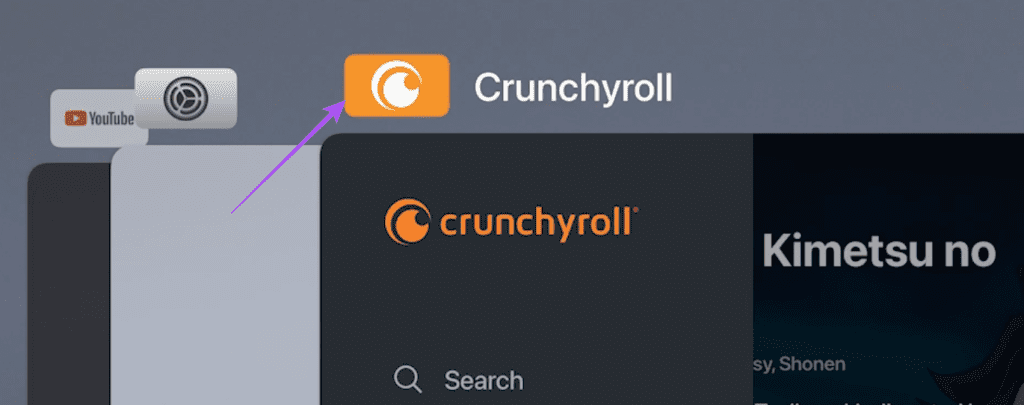
Paso 4: Vuelva a abrir Crunchyroll para comprobar si el problema está resuelto.

Si los subtítulos no se sincronizan con la pista de audio en la aplicación Crunchyroll, debes verificar tu velocidad de Internet. Puede ejecutar una prueba de velocidad en su dispositivo móvil o computadora de escritorio para asegurarse de que su proveedor de servicios de Internet no enfrente ningún tiempo de inactividad. Si es usuario de Apple TV, puede descargar la aplicación Ookla Speedtest y ejecutar una prueba de velocidad directamente en su Apple TV o Apple TV 4K.
Un servicio VPN puede ayudar a ver contenido disponible fuera de su región en Crunchyroll. Pero entonces no puedes estar seguro de si los subtítulos en tu idioma preferido estarán disponibles para los títulos que miras. Por lo tanto, recomendamos desactivar los servicios VPN en su dispositivo móvil y de escritorio.
Si aún no hay subtítulos durante la reproducción de contenido en Crunchyroll, puedes intentar borrar el caché del navegador en tu Mac o PC con Windows. Puede consultar nuestras publicaciones para borrar el caché del navegador para Crunchyroll según su navegador web.
Borrar caché en Microsoft Edge
Si los subtítulos en Crunchyroll aún no funcionan en tu dispositivo móvil o Apple TV, puedes instalar una nueva versión de la aplicación. Puede utilizar los siguientes enlaces para actualizar la aplicación en su teléfono iPhone o Android.
Actualizar Crunchyroll en iPhone
Actualizar Crunchyroll en Android
A continuación te explicamos cómo puedes actualizar la aplicación Crunchyroll en tu Apple TV.
Paso 1: en la pantalla de inicio de tu Apple TV, abre la App Store.
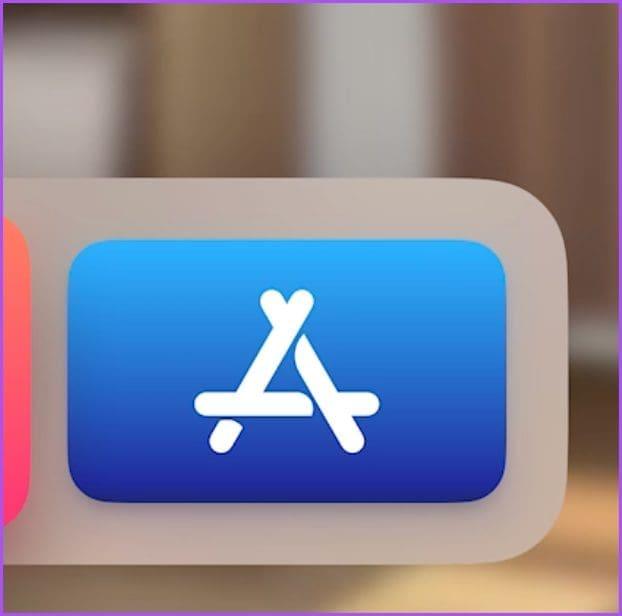
Paso 2: seleccione Comprado en la barra de menú superior.
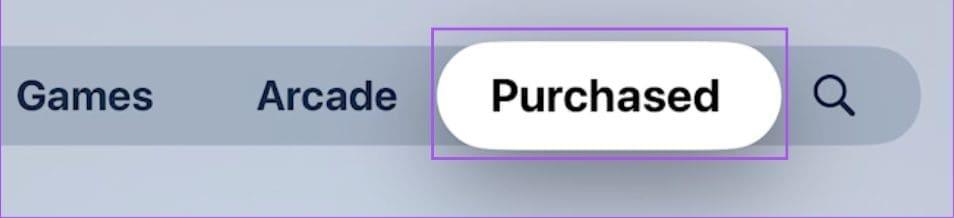
Paso 3: seleccione Todas las aplicaciones en el menú de la izquierda.
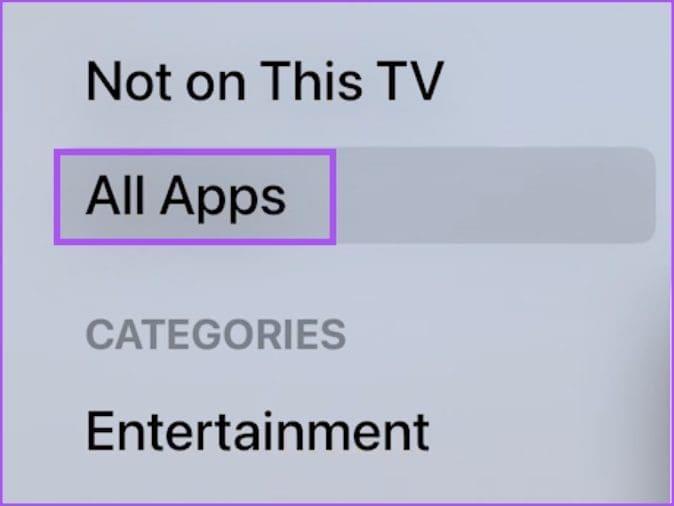
Paso 4: comprueba si la actualización de la versión está disponible para Crunchyroll.
Paso 5: Una vez actualizado, verifique si el problema está resuelto.
Para los usuarios de escritorio, actualizar el navegador web puede ayudar a solucionar este problema de subtítulos en Crunchyroll. Aquí están los pasos.
Paso 1: abre Google Chrome en tu Mac o PC con Windows.
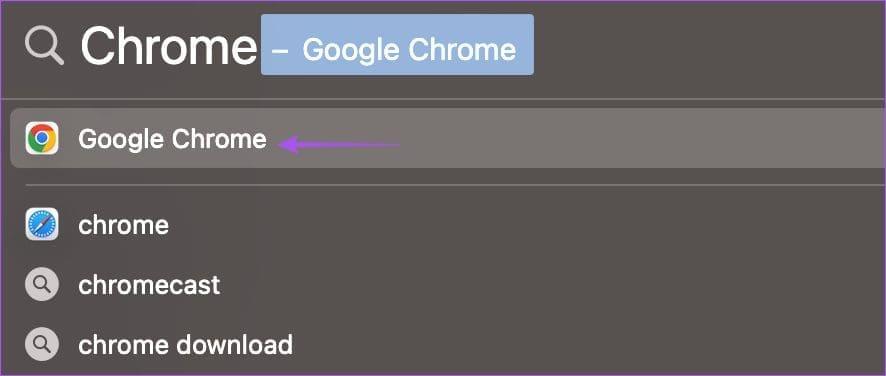
Paso 2: haga clic en los tres puntos en la esquina superior derecha y seleccione Configuración.
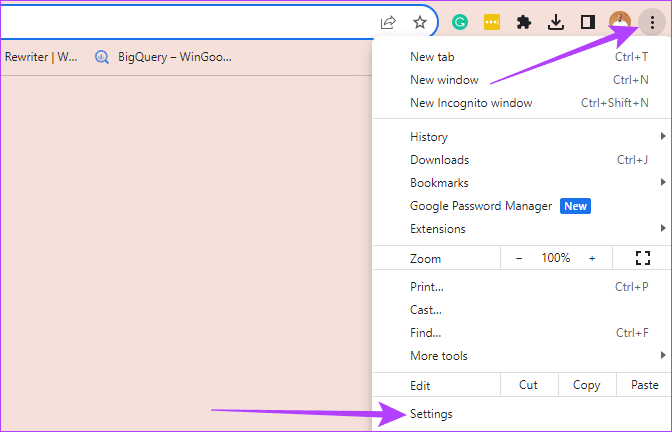
Paso 3: haz clic en Acerca de Chrome en la esquina inferior izquierda.
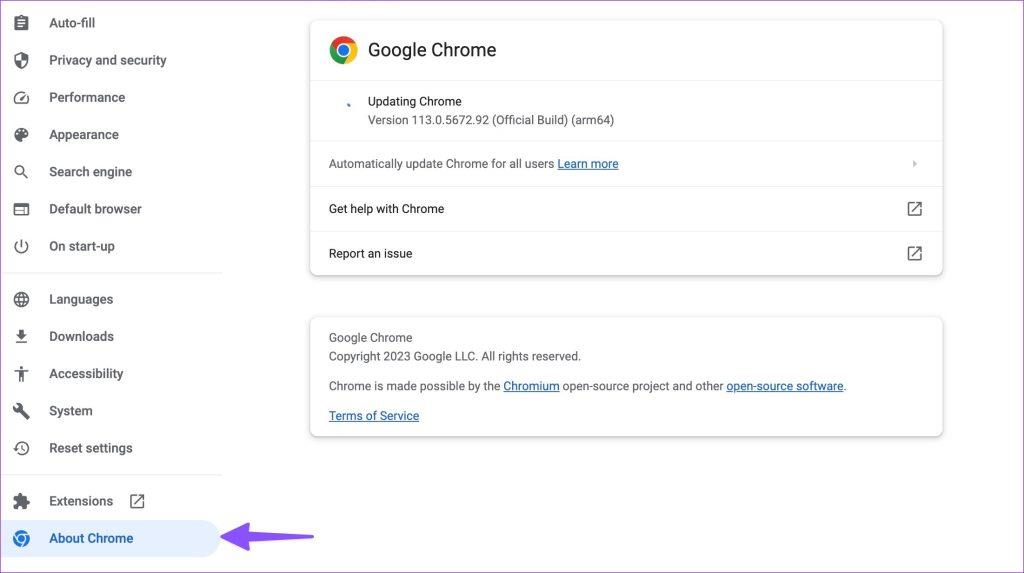
Paso 4: instale la nueva actualización, si está disponible.
Paso 1: presione Comando + barra espaciadora para abrir Spotlight Search, escriba Buscar actualización de software y presione Retorno.
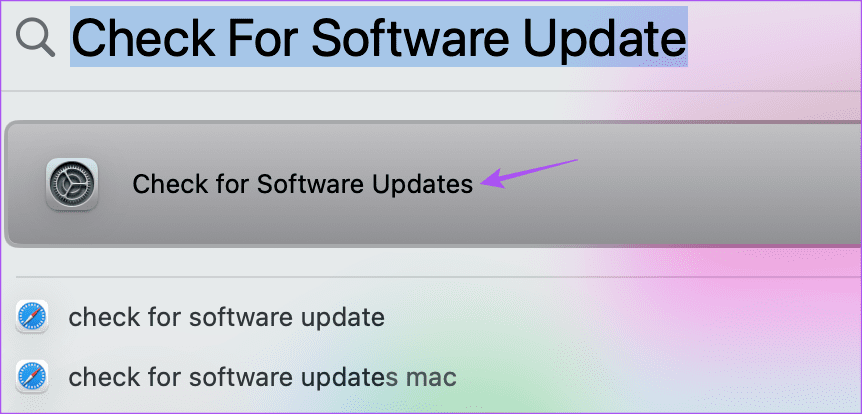
Paso 2: Si hay una actualización disponible, descárguela e instálela.
Paso 3: abre Safari y comprueba si el problema está resuelto.

Paso 1: abre Firefox en tu Mac o PC con Windows.
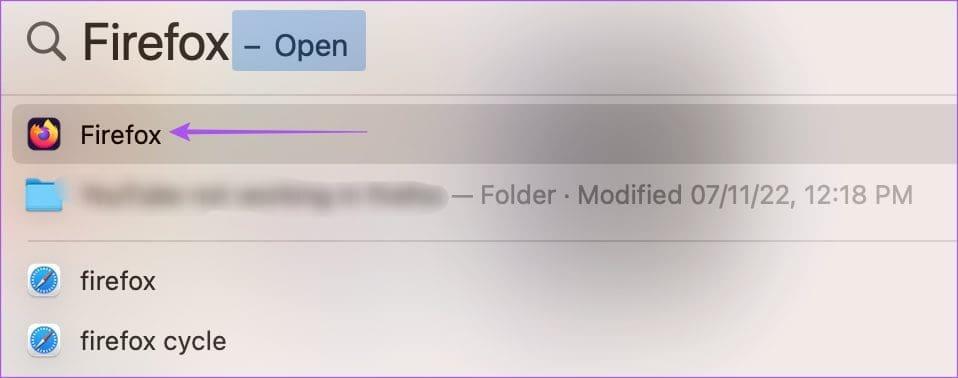
Paso 2: haz clic en el ícono de hamburguesa en la esquina superior derecha y selecciona Configuración.
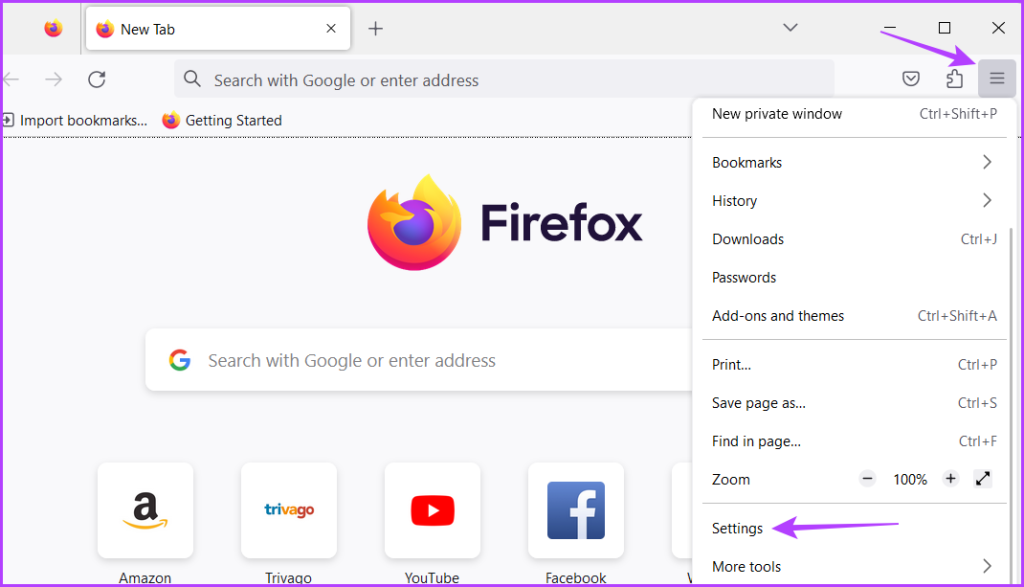
Paso 3: desplácese hacia abajo y haga clic en Buscar actualizaciones.
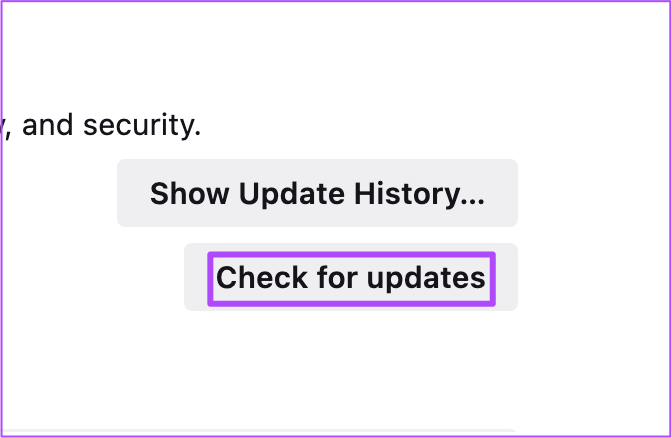
Paso 4: instale la actualización y verifique si el problema está resuelto.
Estas soluciones solucionarán el problema de los subtítulos que no funcionan en Crunchyroll y te permitirán disfrutar de tu anime favorito en el idioma de subtítulos que elijas.
¿Prestarle su cuenta de Amazon a un amigo? Aquí hay una guía sobre cómo eliminar una tarjeta de crédito de Amazon para evitar que otros la usen.
¿Los widgets no se cargan en tu Mac? Estas son las mejores formas de arreglar los widgets que no se cargan o no funcionan en Mac.
¿Se pregunta cómo descargar y guardar los estados de WhatsApp (fotos y videos)? Aquí las 9 formas más sencillas de hacerlo en cualquier dispositivo.
Si ve el error Lo intentaremos nuevamente cuando haya una mejor conexión en Instagram, aquí le mostramos cómo deshacerse de él.
Ya sea que quieras descargar y guardar tus propios Destacados de Instagram o los Destacados de otra persona, puedes hacerlo. Consulta esta publicación para saber más.
¿Alexa ha perdido la voz en su dispositivo Amazon Echo? Descubra por qué Alexa no responde y cómo solucionar que Alexa no responda a la voz.
¿La pantalla de tu iPad no gira? Podría deberse a pequeños errores o problemas de software más profundos. Sigue nuestra guía para solucionarlo.
¿No puedes ver los subtítulos en Netflix correctamente? A continuación te explicamos cómo puedes cambiar la configuración de los subtítulos de Netflix en dispositivos móviles, TV y computadoras de escritorio.
¿No puedes seguir a nadie en TikTok? A continuación te explicamos por qué no puedes seguir a nadie en TikTok y trucos para solucionar el problema.
¿Quieres obtener Microsoft Copilot en Mac? A continuación se explica cómo utilizar Microsoft Copilot en Mac para optimizar su trabajo de forma rápida y eficaz.